Cách dùng Auto Start Manager quản lý khởi động trên ASUS ZenFone 2
Auto Start Manager là một phần mềm riêng biệt được tích hợp trên mẫu Asus Zenfone 2 nhằm quản lý khởi động, Auto Start Manager cho phép tối ưu tốt hơn các ứng dụng có trên máy nhằm tăng hiệu suất cho thiết bị.
ASUS ZenFone 2 đi kèm với nhiều ứng dụng được cài đặt sẵn. Việc có nhiều ứng dụng chạy kèm máy khi mở lên sẽ làm máy bị chậm đi khá nhiều bởi các ứng dụng này sử dụng RAM và tài nguyên hệ thống. May mắn là điều này có thể dễ dàng làm được trên ZenFone 2 nhờ vào ứng dụng Auto Start Manager - quản lý khởi động. Với Auto Start Manager, bạn có thể kiểm soát các phần mềm, dịch vụ sẽ khởi chạy khi thiết bị khởi động. Để làm được như vậy, bạn cần có quyền truy cập đối cao, nhưng vì đó là một ứng dụng hệ thống của ASUS nên nó có đầy đủ các quyền mà không cần phải root điện thoại. Các ứng dụng khác có thể làm được điều tương tự, nhưng bạn sẽ phải root máy.
Cách dùng ứng dụng Auto-start Manager như sau:
Trước hết, hãy mở ứng dụng Auto Start Manager và bạn sẽ thấy bản thân các tính năng đã tự được giải thích.
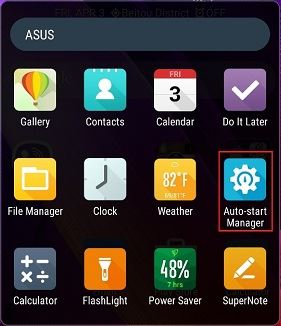
Bạn có 2 tab - một tab là các ứng dụng được cài đặt sẵn và một tab là các ứng dụng mà bạn đã tài về. Bên cạnh mỗi ứng dụng là công tắc chuyển đổi.
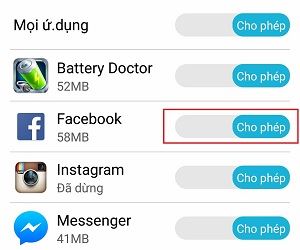
Bạn có thể trượt công tắc sang bên trái để chặn khởi động một ứng dụng và trượt sang phải để cho phép ứng dụng khởi động. Cửa sổ thông báo sẽ hiện lên như dưới đây. Bạn nhấn vào "Bị từ chối" để ngăn không cho ứng dụng khởi động.
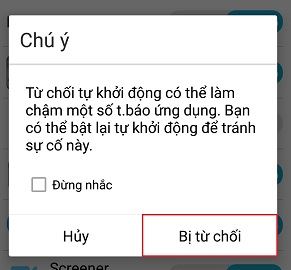
Bạn chỉ có thể từ chối lần lượt từng ứng dụng khởi động. Nếu muốn tất cả ứng dụng tự khởi động, bạn trượt công tắc bên phải dòng Mọi ứng dụng sang bên trái.
Các ứng dụng bị hủy khởi động sẽ hiển thị Bị từ chối trên thanh trượt.
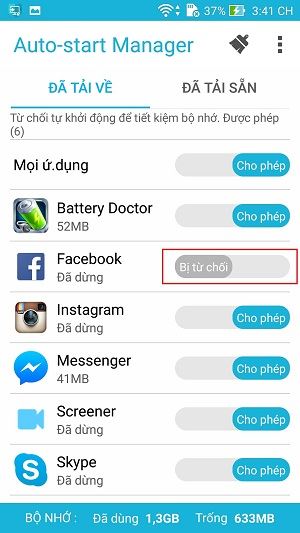
Để xem tỷ lệ sử dụng bộ nhớ, bạn nhấn vảo biểu tượng chữ
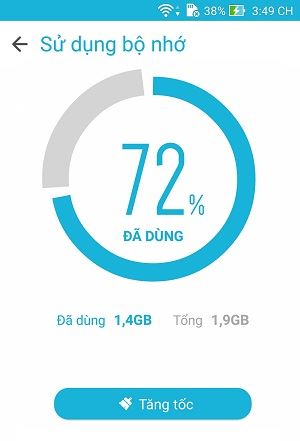
Bạn cũng có thể mở phần cài đặt ứng dụng và hoán đổi lại mọi thứ như lúc đầu. Theo mặc định, tất cả các ứng dụng đều được phép khởi động cùng với thiết bị.
Thông thường, một nhà phát triển ứng dụng sẽ cho phép ứng dụng nào đó khởi động theo cách của riêng nó. Chẳng hạn như Notifications, thậm chí việc đẩy các thông báo sẽ yêu cầu một phần của ứng dụng còn hoạt động để kiểm tra cái gọi là "nhịp tim". Nếu bạn không cho phép các ứng dụng khởi động khi chúng cần bắt đầu, một số tính năng có thể không hoạt động. Về lý thuyết thì tốt nhất là hãy để các ứng dụng chạy khi chúng cần chạy.
Các ứng dụng không thuộc bộ nhớ điện thoại sẽ mất nhiều thời gian để mở hơn so với các ứng dụng có sẵn trên bộ nhớ. Đó là khi chúng ta cần phải quản lý bộ nhớ điện thoại. Khi một ứng dụng mà bạn không thường xuyên sử dụng thì nếu muốn mở ứng dụng này, chúng sẽ sử dụng bộ nhớ của các ứng dụng thường xuyên. Khi điều này xảy ra, bạn sẽ thấy điện thoại hoạt động chậm chạp hơn.
Nếu bạn là một người dùng bình thường, bạn sẽ không cần phải điều chỉnh các thiết lập này. Nhưng nếu bạn là người dùng cao cấp hơn - bạn sẽ biết những ứng dụng nào nên mở và những úng dụng nào nên đóng thì có thể tinh chỉnh các thiết lập này bằng tay.
Nguồn: Van





